TMAS - Integración de POS Retail Pro
Aprenda cómo integrar rápida y fácilmente su sistema de punto de venta Retail Pro con el sistema T.M.A.S. plataforma para una experiencia optimizada.
Table of Contents
Descripción general

TMAS permite la integración de cada una de las cuentas Retail Pro POS de sus ubicaciones para que pueda importar los siguientes datos con el fin de completar el panel y varios informes.
- Los datos de ventas
- Datos transaccionales
- Horas del personal (se requiere complemento compatible)
Haga clic aquí para APRENDER MÁS sobre la Política de privacidad de datos SMS
Requisitos
- Venta al por menor Pro 9
- Suscripción minorista TMAS activa o superior
- Habiendo comprado la opción de integración Retail Pro POS (costo en las preguntas frecuentes a continuación)
- Otorgar a SMS Storetraffic y a su socio oficial Retail Pro los derechos adecuados en los terminales del cliente y acceso externo para instalar el complemento:
- Acceso remoto desatendido a CADA estación de trabajo donde está instalado Retail Pro y necesita exportarse datos
- Un inicio de sesión de Windows con derechos de administración local
Cómo configurar la integración
Contacto SMS Storetraffic
Cuando esté listo, comuníquese con Success@storetraffic.com con los siguientes requisitos.
| Paso 1: obtener la lista de ubicaciones del cliente | SMS Storetraffic requerirá una lista de todas las ubicaciones, incluido su número de tienda y direcciones, para que puedan compararse entre sistemas. |
| Paso 2: crear una cuenta FTP para el cliente | SMS Storetraffic creará una cuenta FTP para cargar los datos del POS. |
|
Paso 3: instalación del complemento  |
A través del acceso proporcionado especificado en los requisitos, SMS Storetraffic y su socio oficial Retail Pro instalarán un complemento en cada estación Retail Pro. |
| Paso 4: Obtenga los nombres de todas las tiendas en el POS | A través del acceso proporcionado especificado en los requisitos, SMS Storetraffic y su socio oficial Retail Pro extraerán una lista de todas las ubicaciones en el POS, que será necesaria para el siguiente paso. |
| Paso 5: haga coincidir cada tienda con el ID de ubicación apropiado en TMAS |
SMS Storetraffic garantizará lo siguiente: Se debe nombrar el ID de ubicación TMAS de cada tienda, utilizando el número que corresponde a cada tienda respectiva. AdvertenciaEs posible que encuentres un problema al cargar la "Validación de ID de ubicación" durante la configuración.
|
|
Ejemplo : si la tienda en el POS se llama 1-PLM 333 Worth Avenue , entonces su contraparte en TMAS debe tener un ID de ubicación de " 1 ". 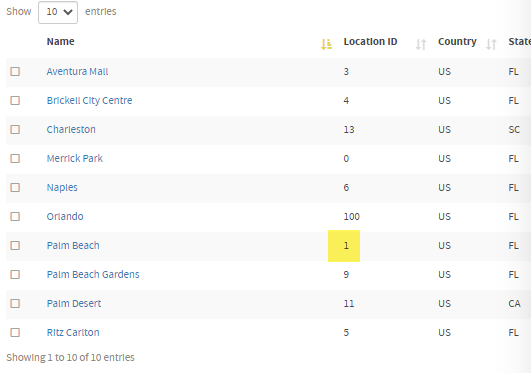 | |
|
Paso 6: programe cargas cada hora a TMAS .  |
SMS Storetraffic y su socio oficial Retail Pro utilizan una herramienta de programación para que la fecha de Retail Pro se cargue cada hora en TMAS. Ejemplo: Tienda n.º 6: en TMAS, debe tener el ID de ubicación "6". Los archivos exportados desde Retail Pro deben tener "0006" antes de la fecha/hora (por ejemplo, 0006-09212022.csv) Paso de SMS Storetraffic : Todos los archivos se cargarán en la carpeta raíz del servidor FTP de SMS, por lo tanto, SMS Storetraffic necesita cambiar la raíz del usuario a la carpeta de importación (en el acceso de administrador de FTP). |
¡Importante!Venta al por menor Pro versiones 9 Para cargas TMAS cada hora, las versiones 9 de Retail Pro deben ejecutarse mediante el Programador de tareas de Windows Se requerirán credenciales locales de Windows con privilegios del Programador de tareas para ejecutar la tarea cuando nadie haya iniciado sesión en la máquina. | |
Informe/Validación de datos - Panel de control
Una vez que SMS Storetraffic y su socio oficial Retail Pro hayan confirmado que la configuración se ha completado, el cliente debe validarla mediante:
- Generación de informes relacionados con TMAS Retail (ejemplo: total , porcentaje por hora , etc.)
- Verificación del Panel de control para números de ventas
Preguntas más frecuentes
P: ¿Cuánto cuesta la opción de integración de Retail Pro POS?
R: Los clientes que compren suscripciones minoristas prepagas de TMAS de 3 años las obtendrán sin cargo. Los clientes que opten por la opción prepago mensual/1 año pagan una única vez de 100 $ por ubicación + una única vez de 35 $ por terminal POS.
P: ¿Cuál es la frecuencia de actualización de los datos de POS en TMAS?
R: La información de POS se actualiza cada hora
P: ¿Por qué el archivo no se carga cada hora?
R: Verifique el Programador de tareas para verificar que las tareas se ejecutaron correctamente
P : Las ventas se muestran incompletas o retrasadas.
R: Verifique i) el tiempo de programación de tareas está configurado para ejecutarse a la hora o solo un poco después y ii) el cronograma por hora de TMAS está configurado para ejecutarse después de la hora confirmada y cargado en FTP.
P: ¿Qué tipo de cuenta de Windows se debe utilizar para configurar el Administrador de tareas?
R: Se recomienda utilizar una cuenta de servicio para que el trabajo NO falle cuando cambie la contraseña del administrador del dominio o se deshabilite o elimine la cuenta. IE: Cuenta de servicio = Usuario y Contraseña con permisos para ejecutar el programador de tareas y contraseña "NO EXPIRARÁ".**